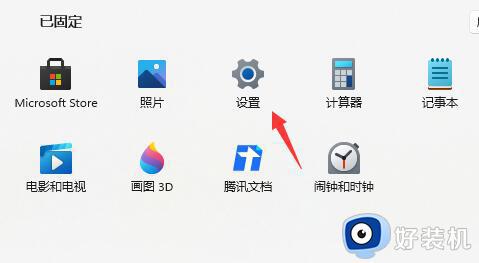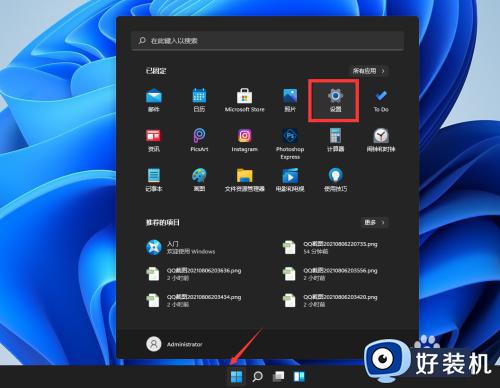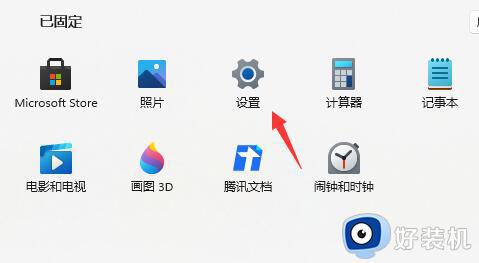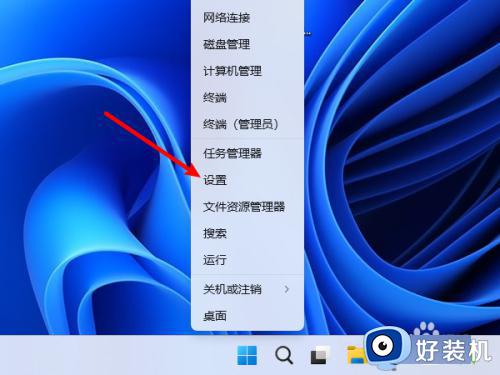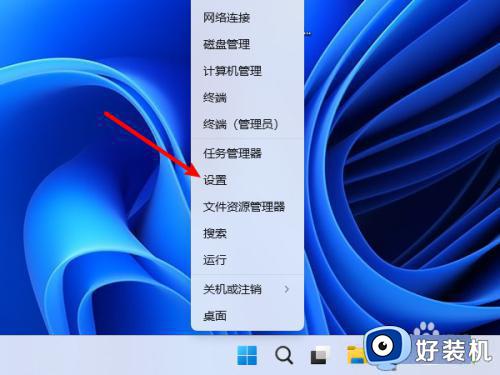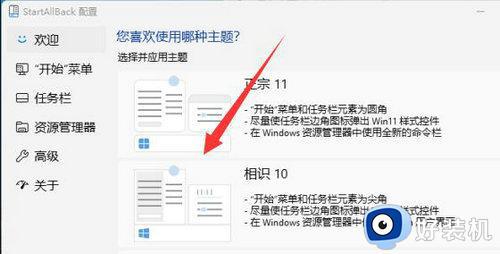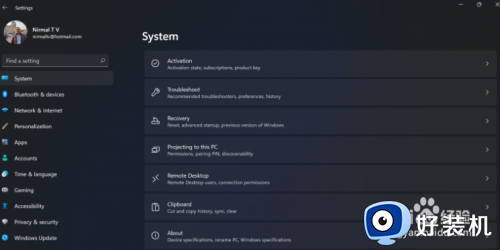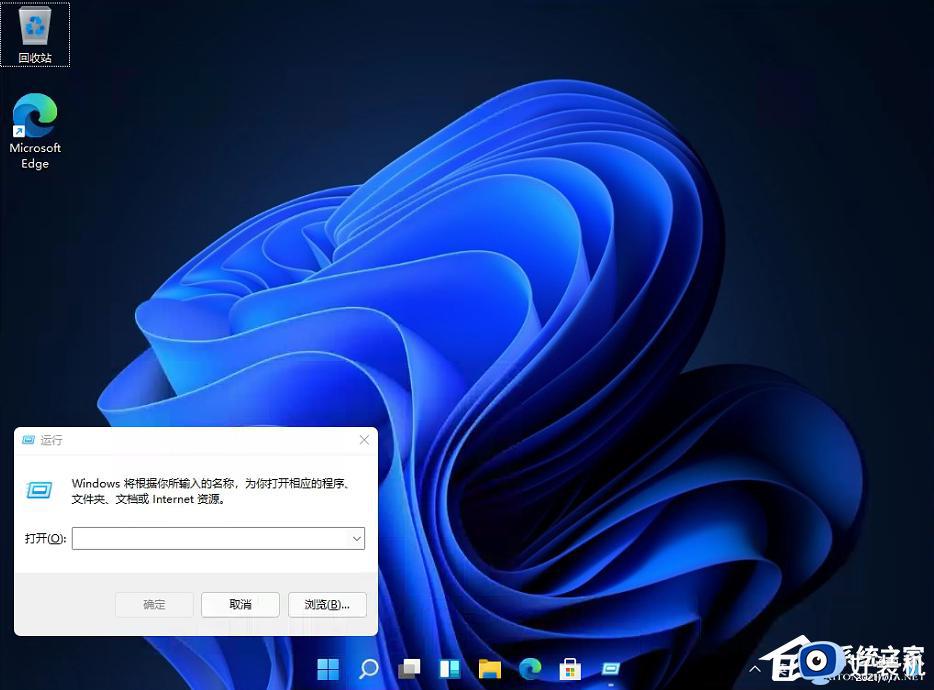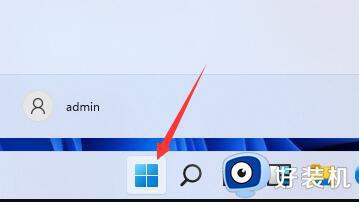win11怎么装回win10系统 如何从win11恢复到win10系统
时间:2024-06-26 10:06:09作者:xinxin
如今大部分用户的也都陆续接收到微软发送的升级win11系统推送通知,因此也总是会进行更新体验,可是微软对win11系统界面的全新优化和调整,导致有些用户因为不习惯想要重新退回win10系统,那么win11怎么装回win10系统呢?接下来小编就给大家介绍的如何从win11恢复到win10系统全部内容。
推荐下载:windows11正式版镜像
具体方法:
1、首先点击开始菜单,在其中找到“设置”,如下图所示;
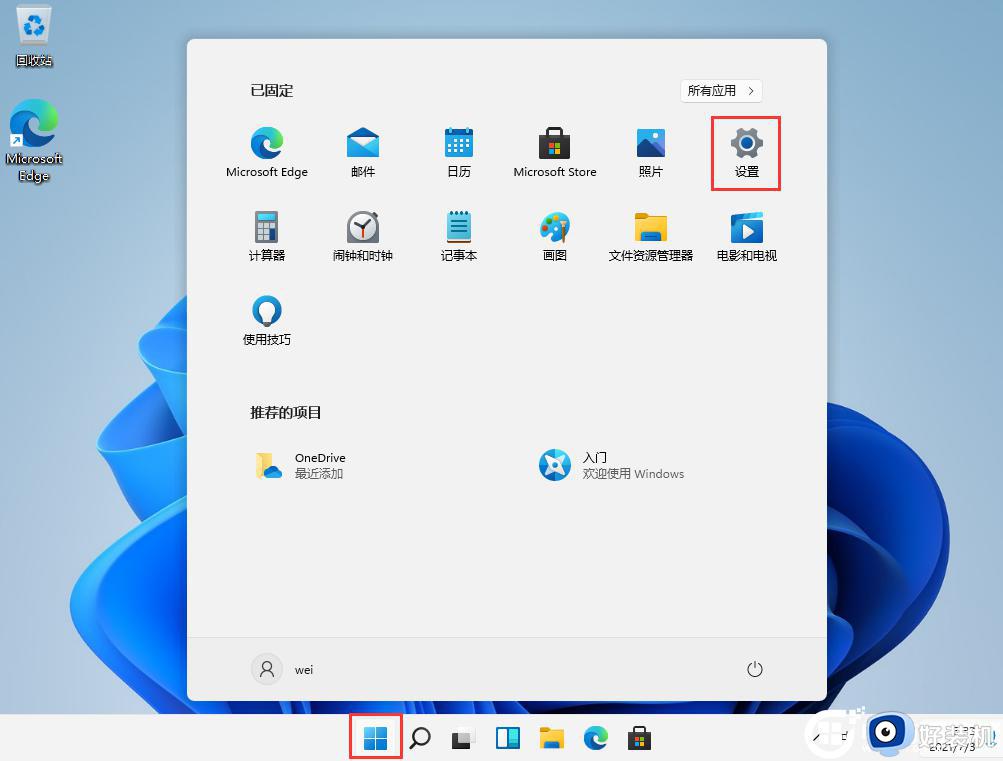
2、在设置面板中,我们可以找到“恢复”选,可以恢复最早或上一个版本的win10系统,如下图所示;
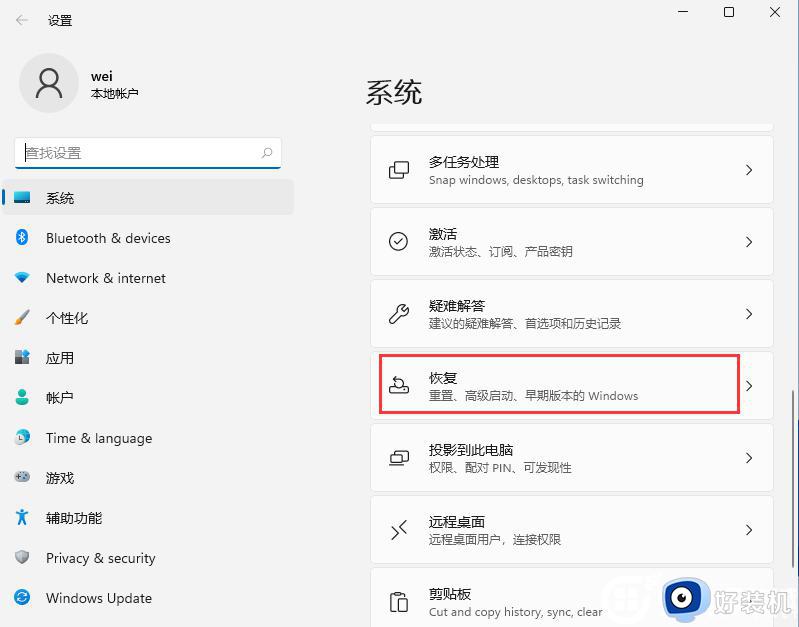
3、在“恢复选项”中选择“以前版本的Windows”,点击“返回”,如下图所示;
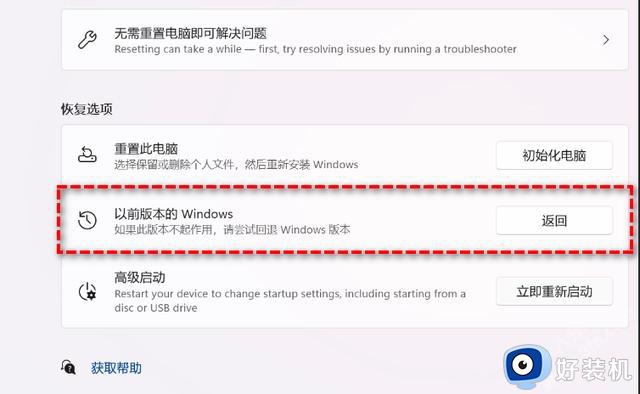
4、选择原因,然后点击“下一步”,如下图所示;
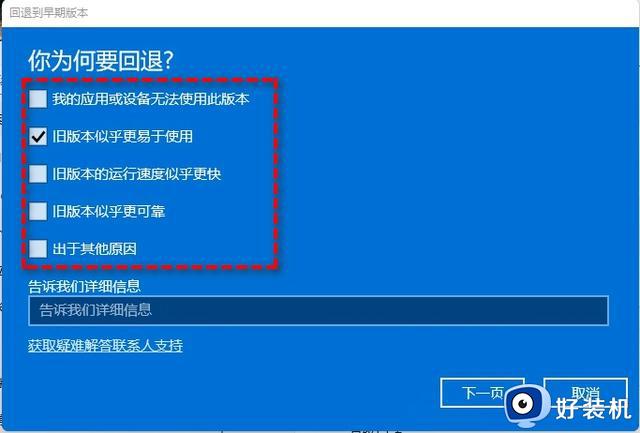
5、你将看到“检查更新”的通知,选择“不,谢谢”,如下图所示;
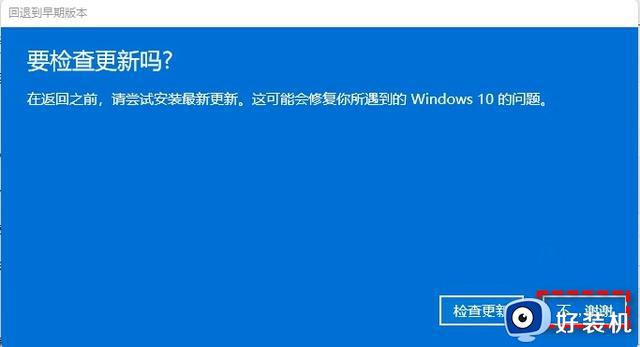
6、选择“回退到早期版本”,如下图所示;
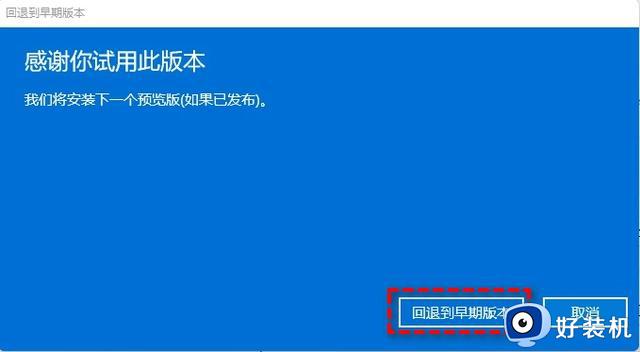
等待完成后,你便成功将Win11还原以前的版本了。
以上就是小编告诉大家的如何从win11恢复到win10系统全部内容了,如果你也有相同需要的话,可以按照上面的方法来操作就可以了,希望本文能够对大家有所帮助。